注册Telegram账号
下载并安装Telegram应用
- 访问应用商店:
- 在你的设备上打开应用商店,例如Google Play商店或苹果App Store。
- 在搜索栏中输入“Telegram”并进行搜索。
- 下载应用:
- 选择由Telegram FZ-LLC开发的官方Telegram应用。
- 点击“安装”按钮,等待应用下载并安装到你的设备上。
- 启动应用:
- 安装完成后,点击“打开”按钮启动Telegram应用。
- 或者在你的应用列表中找到Telegram图标并点击打开。
使用手机号注册
- 开始注册流程:
- 启动Telegram应用后,点击“开始消息”按钮。
- 选择国家代码:
- 在注册页面,选择你的国家代码。例如,如果你在中国大陆,则选择+86。
- 输入手机号:
- 在对应的输入框中输入你的手机号码,确保号码无误。
- 接收验证码:
- 点击“下一步”按钮,Telegram将发送一个验证码到你输入的手机号码。
- 检查你的手机短信收件箱,找到来自Telegram的验证码。
- 输入验证码:
- 返回Telegram应用,在输入框中输入你收到的验证码。
- 验证码输入正确后,Telegram将自动验证并完成注册流程。
- 设置个人资料:
- 注册成功后,你将被引导设置个人资料。输入你的名字,并选择一个头像。
- 完成设置后,你可以开始使用Telegram进行消息发送和接收。
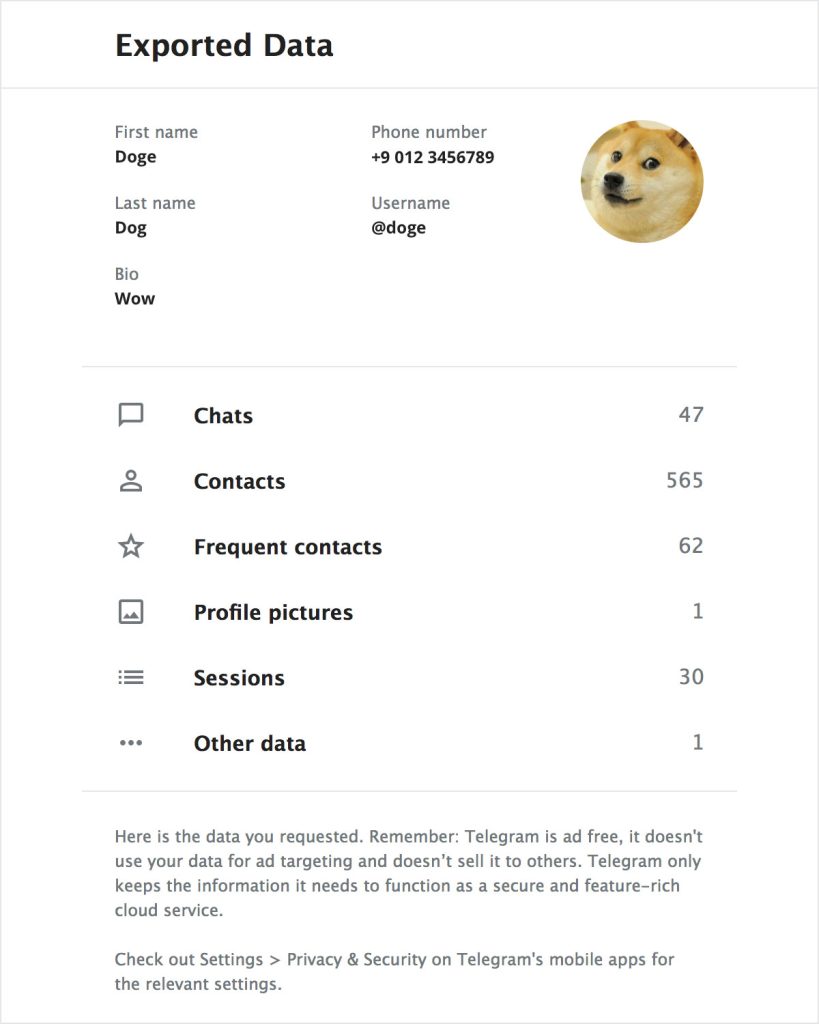
启用两步验证
什么是两步验证
- 定义:
- 两步验证是一种增强账户安全性的措施,要求用户在登录时输入两组身份验证信息。除了常规的密码外,还需要通过另一个独立的渠道进行身份确认,例如通过手机接收验证码。
- 作用:
- 增加账户的安全性,防止未经授权的访问。
- 即使密码泄露,攻击者也无法仅凭密码访问账户,因为还需要通过第二步验证。
- 工作原理:
- 用户在登录账户时,首先输入常规密码。
- 接着系统会发送一个验证码到用户的手机或电子邮件,用户需输入该验证码以完成登录。
- 只有两步验证都通过,才能成功访问账户。
如何设置两步验证
- 访问设置:
- 打开Telegram应用,点击左上角的菜单图标(通常是三条横线),进入菜单选项。
- 在菜单中找到并点击“设置”选项。
- 进入隐私和安全:
- 在“设置”页面,找到并点击“隐私和安全”选项。
- 启用两步验证:
- 在“隐私和安全”页面,找到并点击“两步验证”选项。
- 点击“设置额外密码”按钮,开始设置两步验证。
- 创建密码:
- 输入一个安全的密码,然后再次输入确认。
- 点击“创建密码”按钮,完成密码设置。
- 设置密码提示:
- 为了帮助你记住密码,输入一个密码提示问题或提示词。
- 点击“继续”按钮。
- 添加恢复邮箱:
- 输入一个有效的电子邮件地址,用于账户恢复。如果你忘记密码,可以通过这个邮箱找回。
- Telegram会向该邮箱发送一封确认邮件,打开邮件并点击确认链接。
- 完成设置:
- 通过电子邮件验证后,返回Telegram应用,显示“设置完成”提示。
- 你已经成功启用了两步验证。下次登录时,需要输入设置的额外密码以及从邮箱获取的验证码。
添加邮箱地址
在设置中找到隐私和安全
- 访问设置:
- 打开Telegram应用,点击左上角的菜单图标(通常是三条横线),进入菜单选项。
- 在菜单中找到并点击“设置”选项。
- 进入隐私和安全:
- 在“设置”页面,找到并点击“隐私和安全”选项。
输入邮箱地址并验证
- 添加邮箱地址:
- 在“隐私和安全”页面,找到“两步验证”选项并点击。
- 如果你已经设置了两步验证密码,点击“设置恢复邮箱”选项。
- 输入你想用来恢复账号的电子邮件地址,然后点击“继续”。
- 验证邮箱地址:
- Telegram会向你输入的电子邮件地址发送一封确认邮件。
- 打开你的电子邮件客户端,找到来自Telegram的确认邮件。如果没有在收件箱中看到,请检查垃圾邮件文件夹。
- 打开邮件并点击邮件中的确认链接。
- 确认验证:
- 点击确认链接后,Telegram应用会显示“邮箱已验证”提示。
- 返回Telegram应用,确认电子邮件地址已经成功添加并验证。
使用邮箱进行身份验证
收到Telegram的验证码邮件
- 邮箱绑定成功后:
- 当你进行重要的账户操作(如两步验证设置、密码重置或登录验证)时,Telegram会向你绑定的邮箱发送验证码邮件。
- 检查邮箱:
- 打开你的电子邮件客户端或网页邮箱,登录你绑定的邮箱账户。
- 查找来自Telegram的邮件。如果没有在收件箱中找到,请检查垃圾邮件或广告邮件文件夹。
- 邮件内容:
- 打开Telegram发送的邮件,你会看到一条包含验证码的消息。该验证码通常是一个六位数的数字。
输入邮件中的验证码
- 返回Telegram应用:
- 在Telegram应用中,操作会停留在输入验证码的界面,等待你输入从邮箱收到的验证码。
- 输入验证码:
- 在Telegram应用的验证码输入框中,输入邮件中提供的六位数验证码。
- 确保输入无误,避免多次尝试导致账户暂时锁定。
- 验证成功:
- 验证码输入正确后,Telegram会自动验证并继续后续操作。
- 根据不同操作,验证成功后可能会完成两步验证设置、重置密码或允许账户登录。
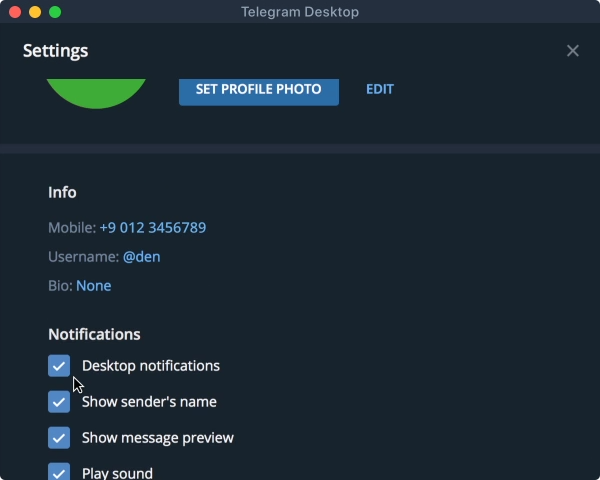
忘记密码的处理
使用邮箱重设密码
- 访问设置:
- 打开Telegram应用,点击左上角的菜单图标(通常是三条横线),进入菜单选项。
- 在菜单中找到并点击“设置”选项。
- 进入隐私和安全:
- 在“设置”页面,找到并点击“隐私和安全”选项。
- 选择重设密码:
- 在“隐私和安全”页面,点击“两步验证”选项。
- 如果你已经忘记了两步验证密码,点击“忘记密码”选项。
- 发送重设密码请求:
- Telegram会提示你确认是否要通过绑定的邮箱重设密码。点击“确认”后,Telegram会向你的邮箱发送一封重设密码的邮件。
接收重设密码的邮件
- 检查邮箱:
- 打开你的电子邮件客户端或网页邮箱,登录你绑定的邮箱账户。
- 查找来自Telegram的重设密码邮件。如果没有在收件箱中找到,请检查垃圾邮件或广告邮件文件夹。
- 邮件内容:
- 打开Telegram发送的邮件,邮件中会有一个重设密码的链接。
- 点击重设链接:
- 点击邮件中的重设密码链接,这会将你带到一个安全的页面,允许你重新设置两步验证密码。
- 设置新密码:
- 在重设密码页面,输入一个新的安全密码,并再次输入以确认。
- 完成后,点击“提交”或“确认”按钮。
- 确认重设成功:
- 新密码设置成功后,你会收到确认提示。返回Telegram应用,使用新密码完成两步验证或其他相关操作。
邮箱验证的安全性
邮箱验证的优点
- 增强账户安全:
- 邮箱验证增加了一层额外的保护措施,使得仅凭密码无法完全访问账户。即使密码被泄露,未经验证的邮箱不能进行关键操作。
- 便于账户恢复:
- 通过绑定邮箱,用户可以在忘记密码或账户被锁定时轻松恢复访问权限。Telegram可以通过发送验证码或重设链接到绑定邮箱,帮助用户找回账户。
- 通知和警报:
- 邮箱验证可以让用户及时接收与账户相关的重要通知和警报,例如异地登录尝试、密码更改请求等,有助于监控和管理账户安全。
- 双重验证:
- 邮箱验证作为两步验证的一部分,大大提升了账户的安全性。用户在登录或进行敏感操作时,需要通过邮箱接收并输入验证码,防止未经授权的访问。
保护邮箱账户安全
- 使用强密码:
- 为你的邮箱账户设置一个强密码,包括大小写字母、数字和特殊字符,避免使用容易猜到的简单密码。定期更改密码,避免长期使用相同密码。
- 启用两步验证:
- 为邮箱账户启用两步验证,增加一层安全保护。登录邮箱时除了输入密码,还需要输入通过手机接收的验证码,这样即使密码被盗,也难以被他人访问。
- 定期检查邮箱活动:
- 定期查看邮箱的登录活动和安全设置,确保没有异常登录记录。如果发现可疑活动,立即更改密码并检查账户安全设置。
- 避免公共网络访问:
- 尽量避免在公共Wi-Fi或不安全的网络环境中登录邮箱。如果必须使用公共网络,建议使用VPN来加密你的互联网连接。
- 警惕钓鱼邮件:
- 谨慎处理收到的邮件,尤其是要求提供个人信息或点击可疑链接的邮件。核实邮件的发件人和内容的真实性,不要轻易透露敏感信息。
- 定期更新安全设置:
- 定期检查和更新邮箱的安全设置,确保启用了最新的安全功能。例如,启用安全问题、备用邮箱和电话号码等,以便在紧急情况下能够快速恢复账户。

遇到邮箱验证问题的解决方法
验证邮件未收到
- 检查垃圾邮件文件夹:
- 有时,验证邮件可能会被误标记为垃圾邮件或广告邮件。打开你的邮箱客户端,检查垃圾邮件或广告邮件文件夹,看看是否有来自Telegram的邮件。
- 等待几分钟:
- 邮件发送有时可能会有延迟。等待几分钟后再检查你的收件箱。如果仍未收到邮件,可以尝试重新发送验证邮件。
- 确保邮箱地址正确:
- 确保你在Telegram中输入的邮箱地址是正确的。如果地址有误,邮件将无法送达。
- 重新发送验证邮件:
- 在Telegram应用中,进入“设置” -> “隐私和安全” -> “两步验证”,点击“重新发送验证邮件”按钮,系统会再次发送一封验证邮件到你的邮箱。
- 检查邮箱服务状态:
- 有时,邮箱服务可能会有临时的服务中断或延迟。检查你的邮箱服务提供商是否有公告或通知,确认邮箱服务正常。
邮箱地址输入错误
- 进入设置页面:
- 打开Telegram应用,点击左上角的菜单图标(通常是三条横线),进入菜单选项。
- 在菜单中找到并点击“设置”选项。
- 修改邮箱地址:
- 进入“隐私和安全”选项,找到“两步验证”部分。
- 点击“设置恢复邮箱”选项,输入正确的邮箱地址。
- 验证新邮箱地址:
- Telegram会向你输入的新邮箱地址发送一封确认邮件。打开你的电子邮件客户端,找到来自Telegram的新邮件。
- 打开邮件并点击邮件中的确认链接,完成邮箱验证。
- 确保邮箱有效:
- 确保你输入的邮箱地址是有效且可以正常接收邮件的。使用常用的、可靠的邮箱服务提供商,避免使用临时或不常用的邮箱地址。
- 重新发送邮件:
- 如果在输入正确的邮箱地址后仍未收到邮件,可以在Telegram应用中再次点击“重新发送验证邮件”按钮,系统会重新发送一封验证邮件。
